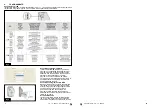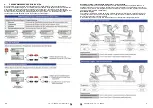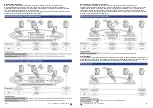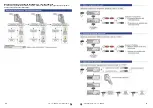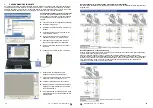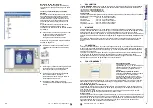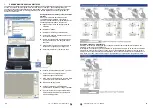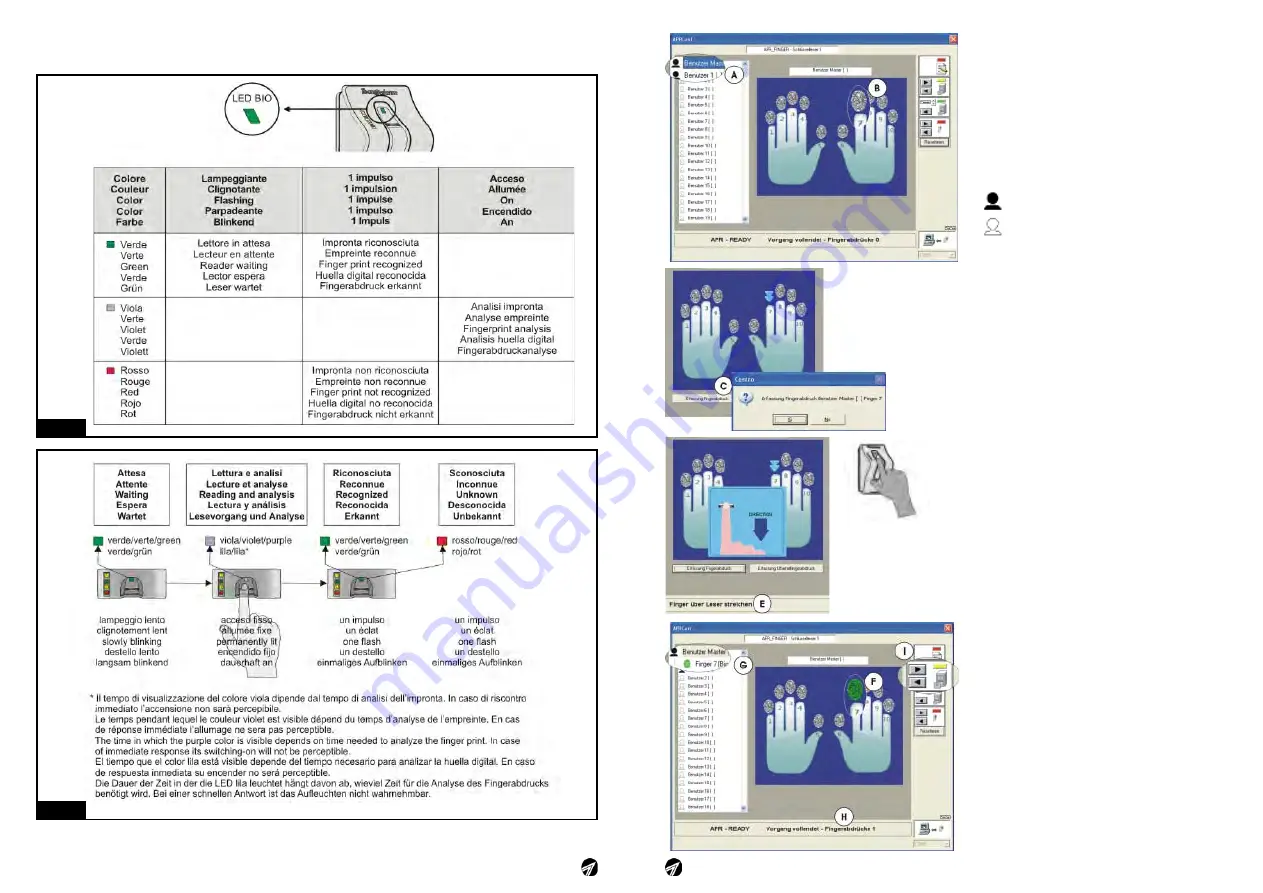
Apr Finger-Card - Ver. 1.0 - 09/2011
Ver. 1.0 - 09/2011 - Apr Finger-Card
6
Fig. 8
Fig. 9
LED biometrico
Il LED biometrico segnala le fasi di lettura e riconoscimento dell'impronta con diversi colori
(fig. 8/9).
63
Erfassung der Fingerabdrücke
Auf dem Bildschirm erscheint das Fenster, das die
Erfassung der Fingerabdrücke ermöglicht. Auf der
linken Seite werden die Systembenutzer aufgelistet
(der Mastercode entspricht dem Masterbenutzer,
Code 1 dem Benutzer 1 etc.). Um die Fingerabdrücke
zuordnen zu können, ist es notwendig, daß der
entsprechende Code programmiert bereits ist.
A -
Klicken Sie auf den Benutzer, dem die
Fingerabdrücke zugeordnet werden sollen
Benutzercode programmiert
Benutzercode nicht programmiert
B -
Klicken Sie auf den zu erfassenden
Fingerabdruck
C -
Klicken Sie auf die Taste "Fingerabdruck
erfassen"
D -
Zur Bestätigung klicken Sie auf die YES-
Taste
E -
Die Software fordert Sie auf, den Finger
über den biometrischen Fingerabdruckleser
zu streichen
Wichtig: Beachten Sie die angegebene
Gleitrichtung. Die Software fordert Sie auf,
den Vorgang 5-mal zu wiederholen.
F -
Nach dem fünften Lesevorgang, wird der
gewählte Fingerabdruck grün
G -
In der Benutzerliste, unterhalb des gewählten
Benutzers, wird ein neuer Fingerabdruck
hinzugefügt
H -
Die Software zeigt Vorgang beendet an
I -
Nachdem die gewünschten Fingerabdrücke
erfaßt sind, klicken Sie auf die Pfeil-nach-
rechts-Taste, um die Konfiguration im Archiv
zu speichern
Wichtig: Es werden nur die Verknüpfung
gespeichert, nicht die Fingerabdrücke selbst.
L -
Entfernen Sie das USB-Kabel und verlassen
Sie den Wartungsmodus. Danach schließen
Sie das Gehäuse.